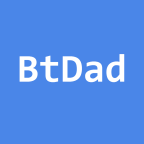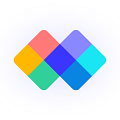steam的账号id怎么看
发布时间:2023-08-15 11:02:03来源:pi7手游网作者:匿名
steam自己的账号在哪看?许多刚刚使用steam的用户还不知道在哪里查看自己的账号id?steam账号id在哪看?小编给大家带来一些建议,快来了解下,有兴趣的用户也可以试试这种方法!
steam相关推荐:

steam的账号id怎么看

查询方法1:
1、双击打开软件,点击上方菜单栏中的"查看"。
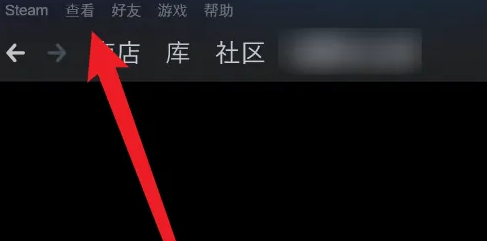
2、然后点击下方选项列表中的"设置"。
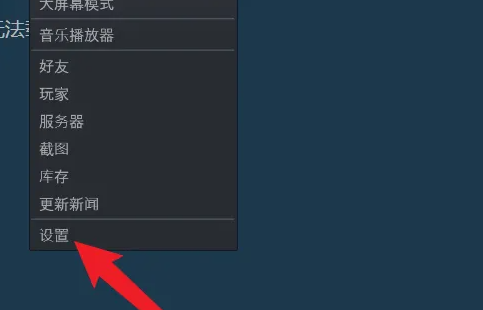
3、在打开的窗口界面中,点击左侧栏中的"账户"选项,然后找到右侧中的"账户名称"即可查询到账号id。
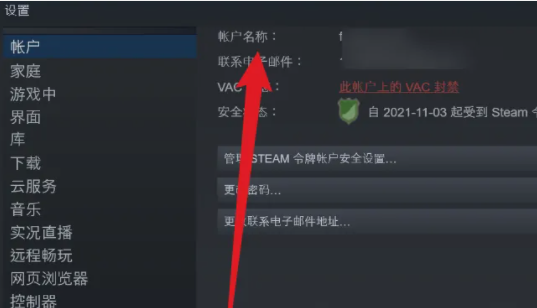
查询方法2:
1、首先打开steam,点击左上角的steam,接着在下拉中选择“设置”。
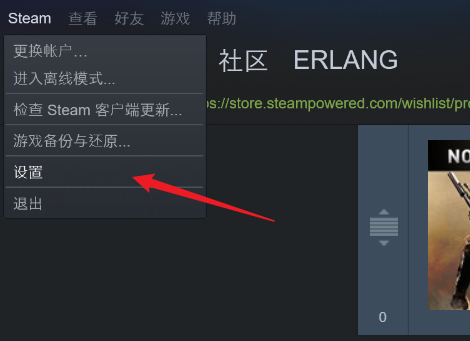
2、然后切换到“界面”菜单。
3、在“界面”中勾选“当可用时显示网站地址栏”。
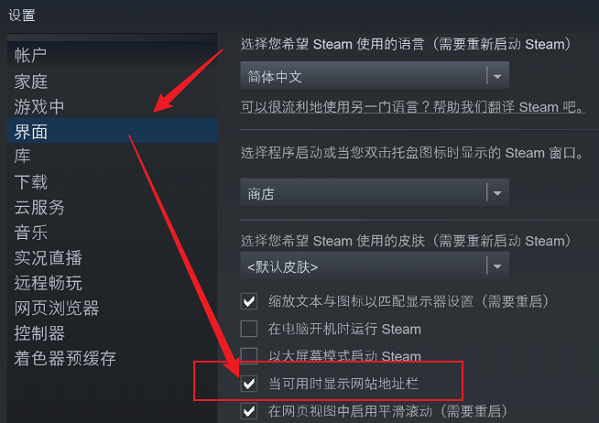
4、此时点击右上角的账户名称,选择下拉列表中的“查看个人资料”,就可以看到你的17位id了。
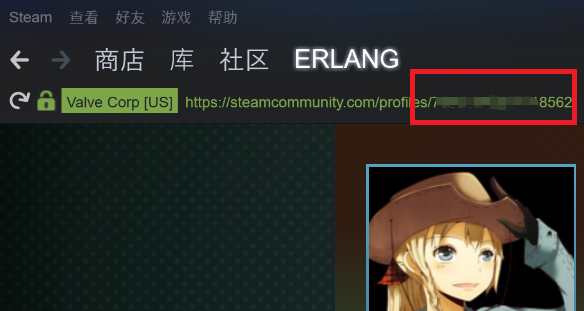
查询方法3:
1、首先登录steam,点击右上角的头像,选择“查看我的个人资料”,(进不去的使用加速器)
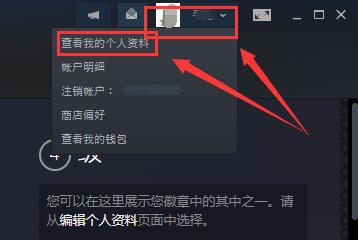
2、然后鼠标右键界面的空白处,选择“查看源代码”。
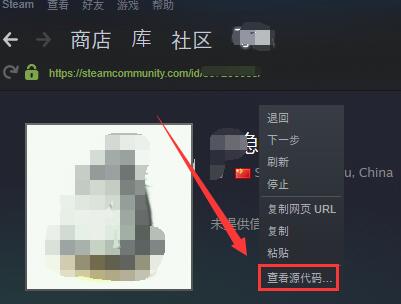
3、然后会打开一个文档,这个文档里的代码很多,我们按下快捷键“Ctrl+F”打开搜索,输入“steamID”,然后点击“查找下一个”。
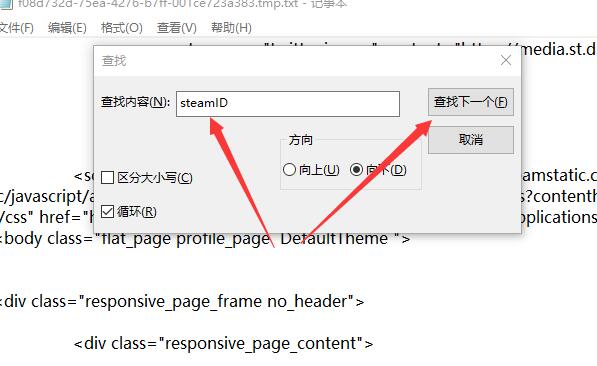
4、然后就能够快速定位到steam的ID,这一串就是我们的17位ID。正好的17个数字。
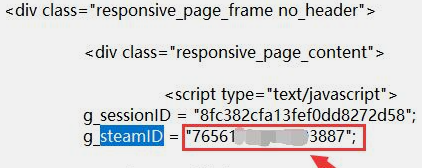
上述就是小编带来steam的账号id怎么看的具体操作步骤啦,大家更快去应用中按照文中的顺序操作一番吧!关注我们每天还可以获得更多操作教程哦~
注:文中插图与内容无关,图片来自网络,如有侵权联系删除。
上一篇:微信视频号个人信息导出怎么弄
下一篇:微信朋友圈里的广告怎么彻底关闭
相关推荐
互联网上有各种各样的资源,一些新的小说、漫画和影视资源可能无法通过百度直接搜索,在这里,佩琪将带给大家一些可以搜索各种资源的软件,整个网络的最新资源都可以免费下载,充分满足大家的资源搜索需求。
- 热门教程
- 最新教程
-
01

windows启动错误怎么解决 2024-10-11
-
02

菜鸟裹裹怎么设置收货偏好 2024-09-29
-
03

华为wifi分享二维码在哪里找 2024-09-19
-
04

百度大字版怎么看邀请人 2024-09-09
-
05

支付宝小宝怎么付钱 2024-09-06
-
06

支付宝小宝是什么功能 2024-09-06
-
07

微信雷达加朋友功能怎么使用 2024-09-04
-
08

excel怎么加密码 2024-08-30
-
09

掌上12333怎么申领社保卡 2024-08-12
-
010

斗鱼怎么设置免打扰等级 2024-08-09